对于众多绝地求生(pubg)玩家来说,在windows 10系统上遇到键盘延迟的问题无疑会极大地影响游戏体验。为了帮助大家更好地解决这一问题,本文将详细介绍几种可能的解决方案。
1. 关闭定位服务
- 点击左下角的“开始”选项,找到并点击“设置”功能。
- 在设置页面中选择“隐私”服务。
- 在左侧找到“位置”选项,然后找到并关闭“定位服务”。
2. 调整网络适配器设置
- 回到桌面,右键点击“此电脑”,选择“属性”并打开。
- 在打开的页面中找到并点击“设备管理器”。

- 打开“设备管理器”窗口后,找到并点击“网络适配器”,选择正在使用的网络驱动。
- 双击网卡驱动,打开网卡属性窗口,点击“高级”菜单项。
- 在左侧边栏找到并点击“large send offload v2(ipv4)”菜单项,在右侧的值下拉菜单中选择“disabled”,最后点击确定按钮。
1. 更新windows 10系统
- 确保windows 10系统是最新版本,有助于兼容性和性能优化。
- 通过“设置”→“更新和安全”→“windows 更新”来检查并安装最新的系统更新。
2. 调整电源选项
- 选择“高性能”电源计划,使得系统能够最大限度地利用硬件性能。
- 进入“控制面板”→“硬件和声音”→“电源选项”进行设置。
3. 关闭后台应用
- 过多的后台运行应用会占用系统资源,导致游戏延迟。
- 通过“设置”→“隐私”→“后台应用”选择性关闭不必要的应用。
1. 图形设置
- 在游戏内部调整绝地求生的图形设置。
- 建议将画质调为“中”或“高”,关闭垂直同步(v-sync),并降低阴影和特效质量以提升游戏帧数。
2. 优化分辨率
- 适当降低游戏分辨率可以提高游戏流畅度,但要在清晰度和性能之间找到平衡。
3. 使用游戏模式
- windows 10的“游戏模式”功能可专门优化计算机资源分配给游戏。
- 通过“设置”→“游戏”→“游戏模式”启用此功能。
1. 键盘检查
- 键盘是有使用周期的,长时间使用后可能会出现按键失灵或延迟的情况。
- 尝试更换键盘,看是否解决问题。
2. 升级硬件配置
- 升级内存:16gb的ram是大多数现代游戏包括绝地求生的合理选择。
- 升级硬盘:相比传统的hdd,ssd可以明显减少游戏读取时间,提升游戏流畅度。
- 显卡升级:确保显卡驱动是最新版本,并考虑升级更高性能的显卡。
1. 选择网络环境良好的地方
- 网络延迟是导致键盘延迟的常见原因之一,选择网络环境良好的地方玩游戏。
2. 关闭其他网络程序
- 关闭电脑上其他不用的网络程序,以减少网络带宽占用。
通过上述的系统优化、游戏设置调整以及硬件检查与升级等方法,大多数玩家应该能够解决在windows 10系统上玩绝地求生时遇到的键盘延迟问题。希望这些建议能帮助大家获得更流畅的游戏体验。
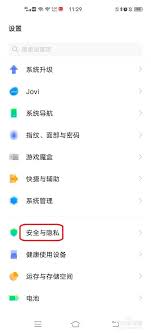
在当今的智能手机市场中,vivo以其出色的性能和独特的用户体验赢得了广大用户的喜爱。对于许多vivo用户来说,桌面布局和设计是他们选择手机的重要因素之一。本文将详细介绍如何在vivo手机上更换经典桌面,帮助你根据自己的喜好定制独一无二的手机界面。准备工作在开始
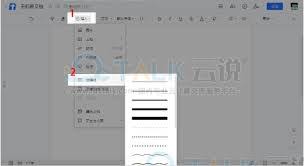
随着在线协作办公的日益普及,腾讯文档因其便捷性和易用性成为了众多用户的选择。在进行文档编辑时,为了提高文档的可读性和美观度,合理地使用分割线是一个不错的选择。本文将详细介绍如何在腾讯文档中添加分割线,并提供一些实用的小技巧。腾讯文档中的分割线功能简介腾讯文档是

电脑机箱开机后,显示器不亮或闪屏不亮是许多用户常遇到的问题。这类故障可能由多种原因引起,从简单的连接问题到复杂的硬件故障。本文将根据网上热门文章的数据,提供一系列实用的处理措施,帮助用户解决这一问题。一、检查电源和连接首先,确认电脑的供电是否正常。插上电源后,
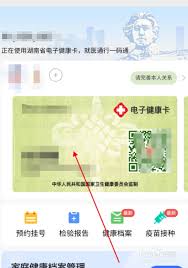
在日常生活中,为了方便家人出行和健康管理,我们可能会将家人的健康码绑定在自己的手机上。然而,当需要解绑这些家庭成员的健康码时,可能会有些用户感到困惑。本文将详细介绍如何在支付宝和微信中解绑健康码家庭码。一、在支付宝中解绑健康码家庭码1.打开支付宝首先,在你的手
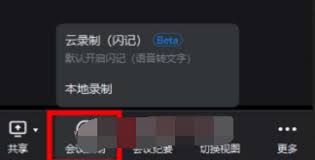
钉钉作为一款广泛应用于企业和团队的沟通协作工具,其视频会议功能深受用户喜爱。但有时候,我们可能因为各种原因错过了会议,或者需要回顾会议内容。这时,钉钉会议的回放功能就显得尤为重要。那么,钉钉会议的回放究竟在哪里看呢?以下从多个维度为您详细解答。一、会议录制的前
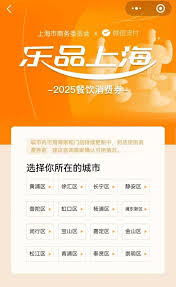
在充满活力的2025年,上海市政府再次为市民和游客送来了实实在在的福利——大规模的消费券发放活动!无论是餐饮、旅游还是体育、电影,各类消费券都将为您的消费生活增添一抹亮色。那么,如何轻松领取这些消费券呢?快来跟随我们的指南,一起开启优惠之旅吧!一、领取时间与平
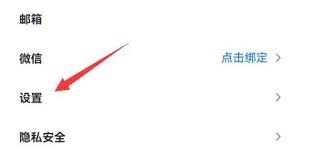
时间:2025/03/11
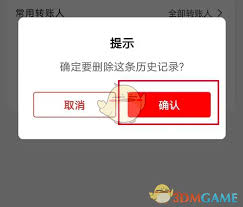
时间:2025/03/11
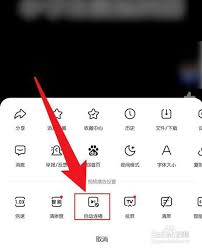
时间:2025/03/11

时间:2025/03/10
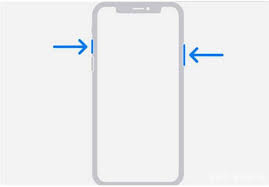
时间:2025/03/09
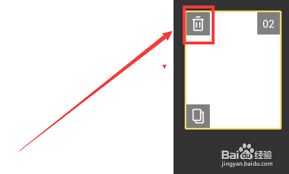
时间:2025/03/08

时间:2025/03/08

时间:2025/03/07

时间:2025/03/07

时间:2025/03/07